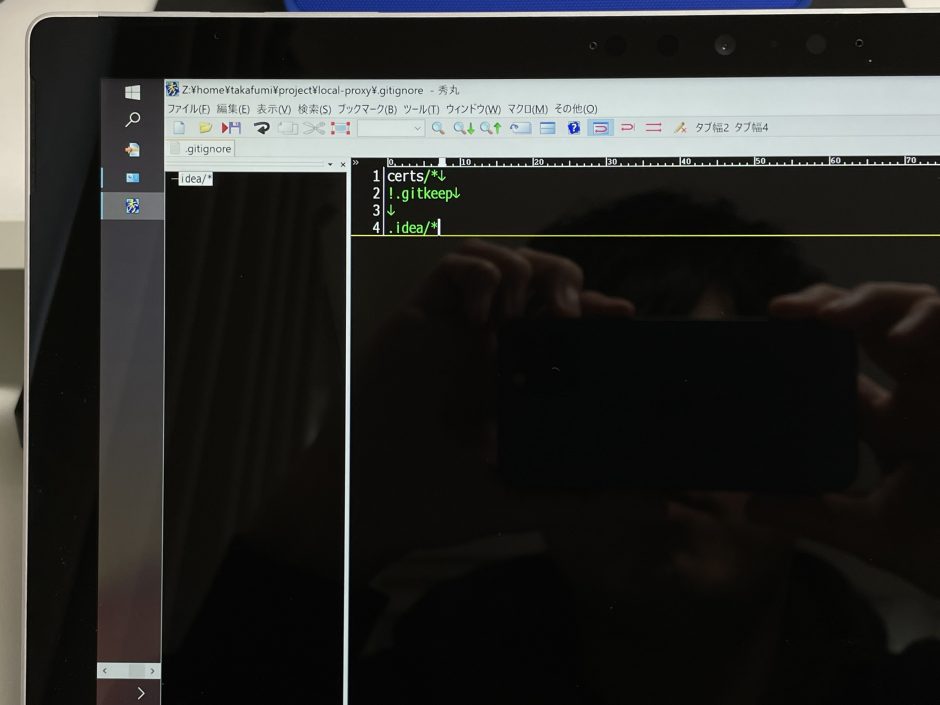「色が黒系のウィンドウを表示しているとどんどん液晶が暗くなる(薄くなる)のを解決したい。。」
どうもこんにちは、カフーブログのタカフです。
Surface Pro、いいですよね。僕がメインに使っているお気に入りのPCです。

ですが、とっても腹立たしい現象が一つあります。
それは、色が黒系のウィンドウを表示していると液晶がどんどん暗くなってきて見づらくなる現象です。
以前も同じ問題で記事にしていた事があったのですが、
僕のSurface Pro 7でもやはり発生するので、これはMr.Surfaceのタカフとしては取り上げないわけにはいかないなと思いまして今回記事にしてみました。
僕は普段Surface Pro 7をデスクトップ化して使っているのでこの問題に長らく気付かなかったのですが、Surface Pro 7を単体で動かしているとやはりその問題はまだ顕在していましたね。
因みにちょっと調べた限りではSurfaceシリーズ全般で同様問題が起こるようなのでSurfaceシリーズをお使いの人ならお役に立てるかと思います。
どんな問題?
これがまた非常に伝えづらいのですが、一応その現象が起きた時ところを写真で表すとこんな感じです。
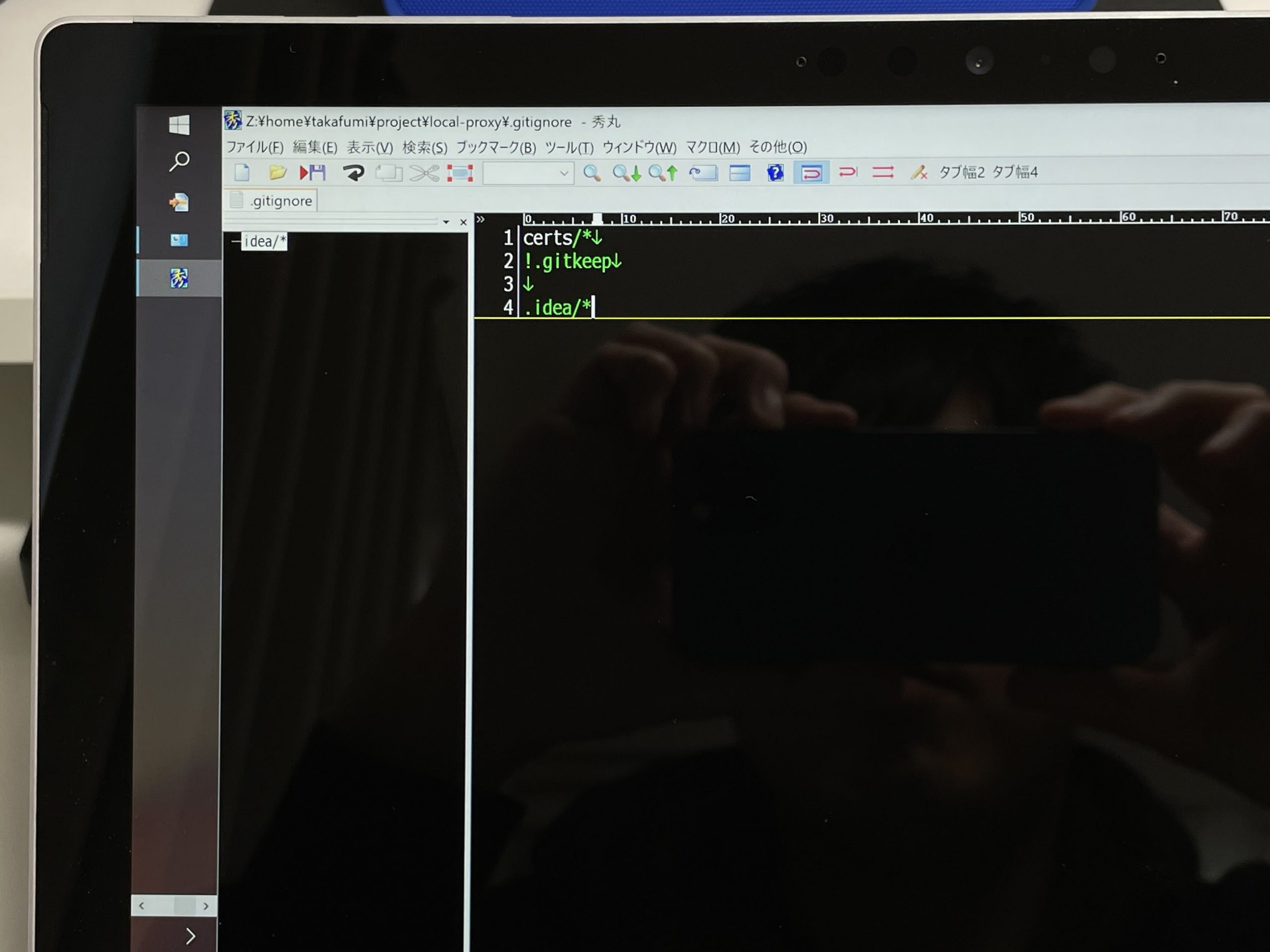
はい、超絶分かりづらいですがメニューの所が微妙に薄くなっているのです。
このきっかけとなるのは写真のように黒系のウィンドウを全画面に開いているのが原因にようで、画面に対してどのくらいの黒配色を使っているかどうかで画面の色がどんどん薄くなっていくようです。
しかも薄くなるステップもiPhoneのように無段階で明暗が変わっていくならまだしも、この現象においては5段階くらいで薄くなるからとても気持ち悪いんですよね。
そして、これはプログラミングにおいてエディタが黒系の配色を使っていると致命的なのです。
画面を切り替える度に色味が変わっていくこととなるからです。
解決方法
解決方法は専用アプリでグラフィックスの設定を変えてやることです。
ただ、デフォルトで入っているアプリではなく、Microsoftストアから「インテルⓇグラフィックス・コマンド・センター」というアプリをインストールして設定を変えられます。
Microsoft Storeで「インテル」で検索しても出てきますし、
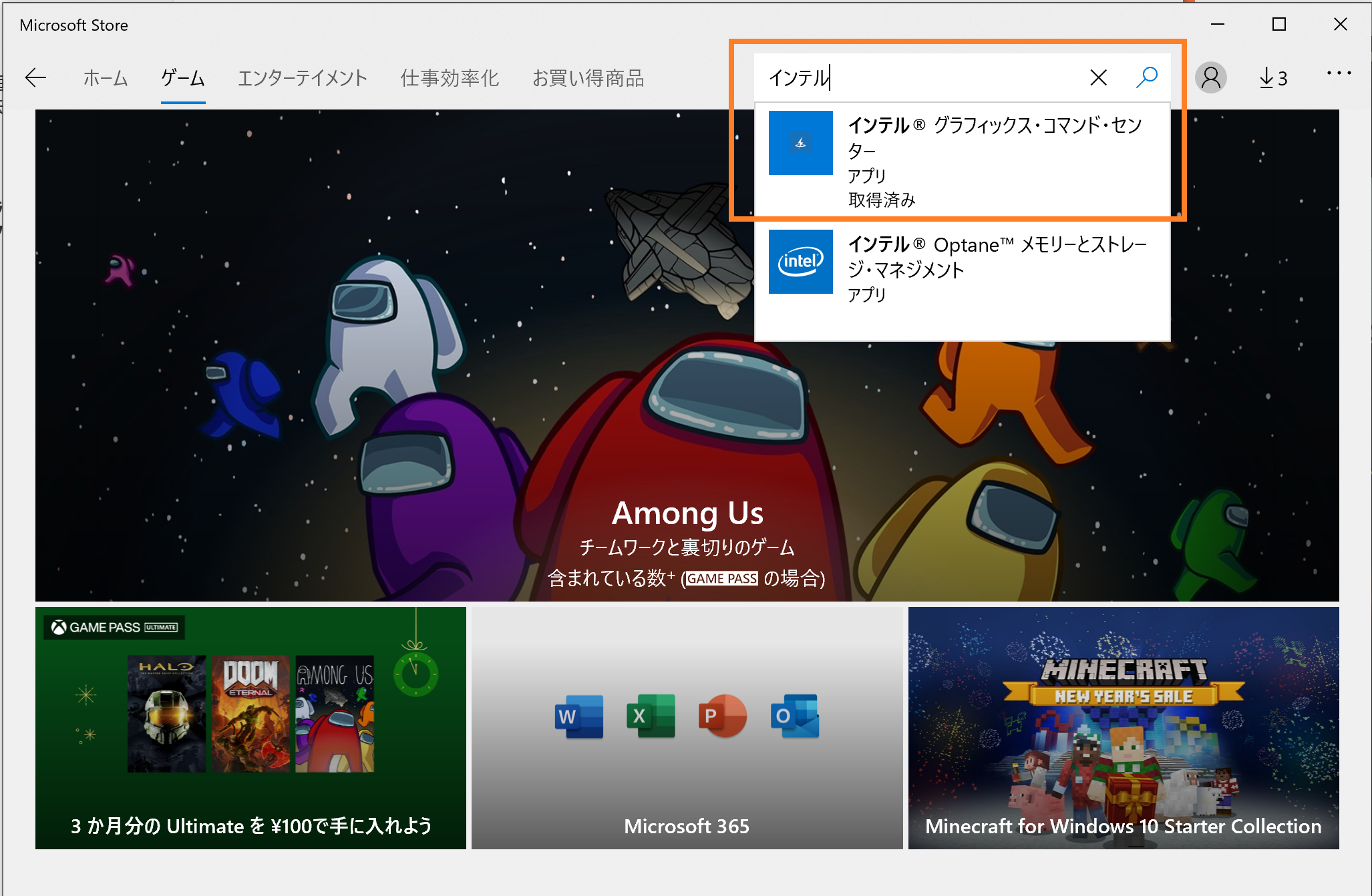
下記リンクからでもMicrosoftストアのそのアプリのページが開くと思います。
https://www.microsoft.com/store/productId/9PLFNLNT3G5G
インストールボタンからインストールします。
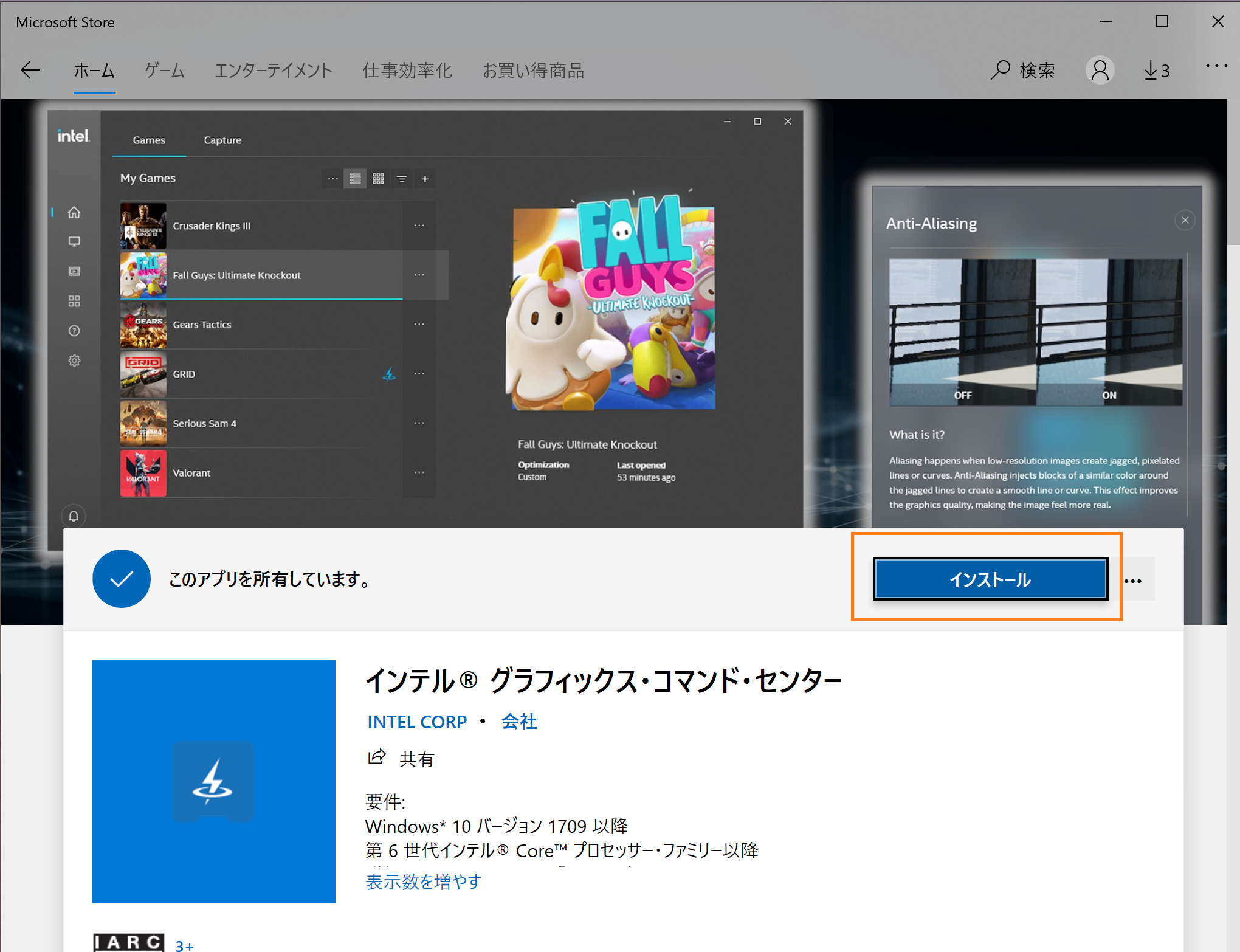
そのまま起動しちゃいましょう。
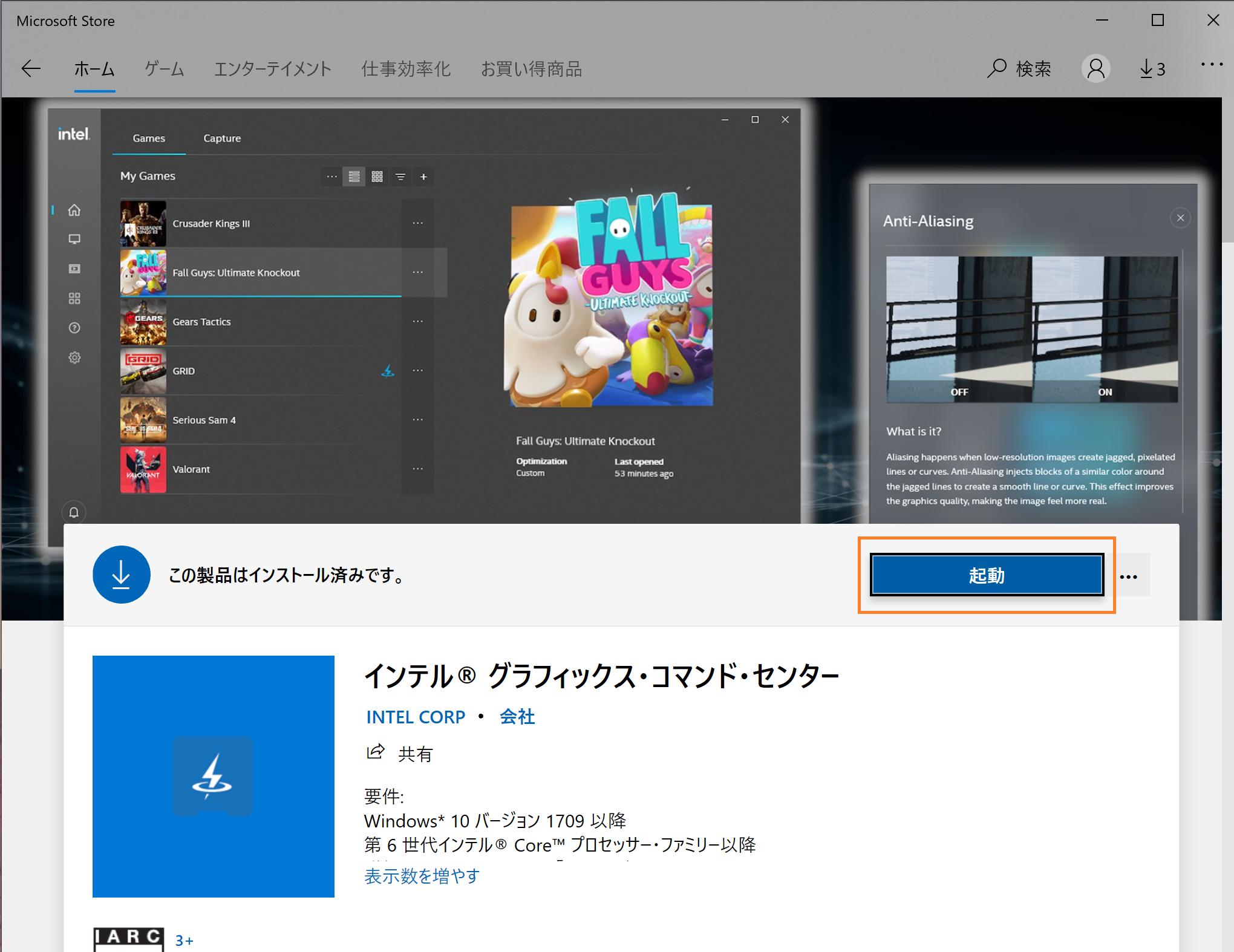
同意文が出るので同意します。
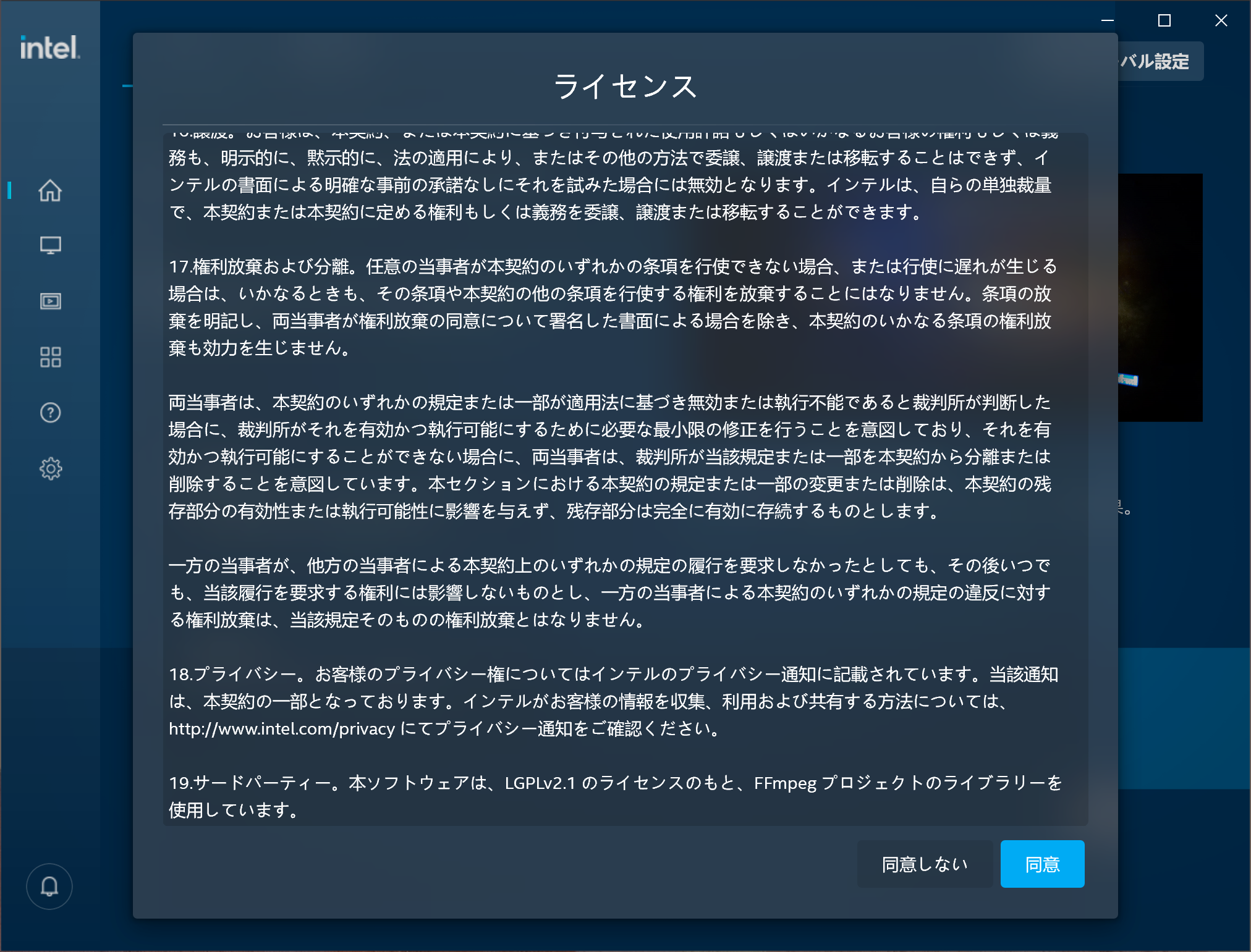
□4つの「システム」メニューの「電源」タブの「ディスプレイ・パワー・セービング」をオフにします。
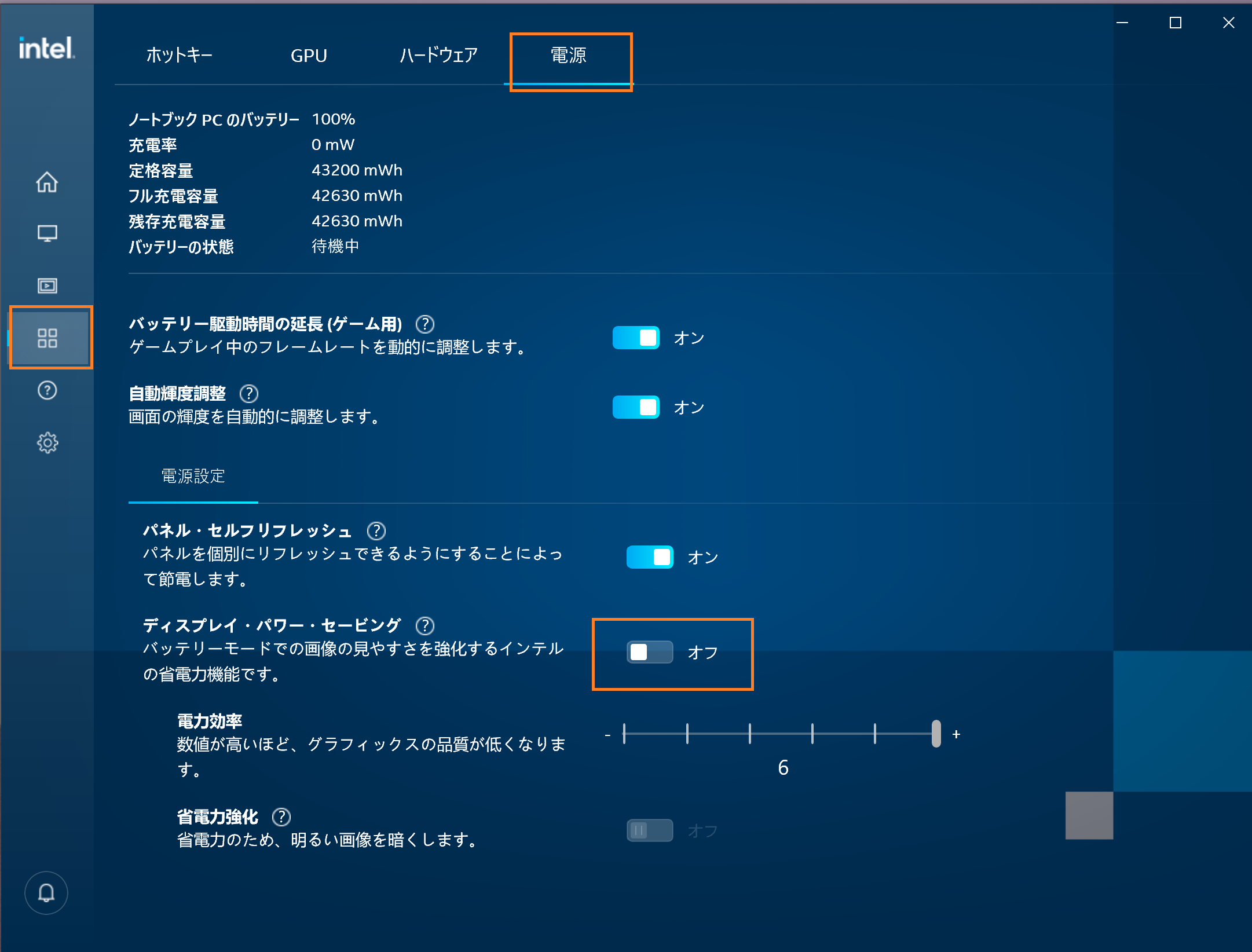
以上で設定は完了です。これで画面が暗くなる問題は解決出来ます。
黒系ウィンドウを全画面に開くと、こんな感じになりました。
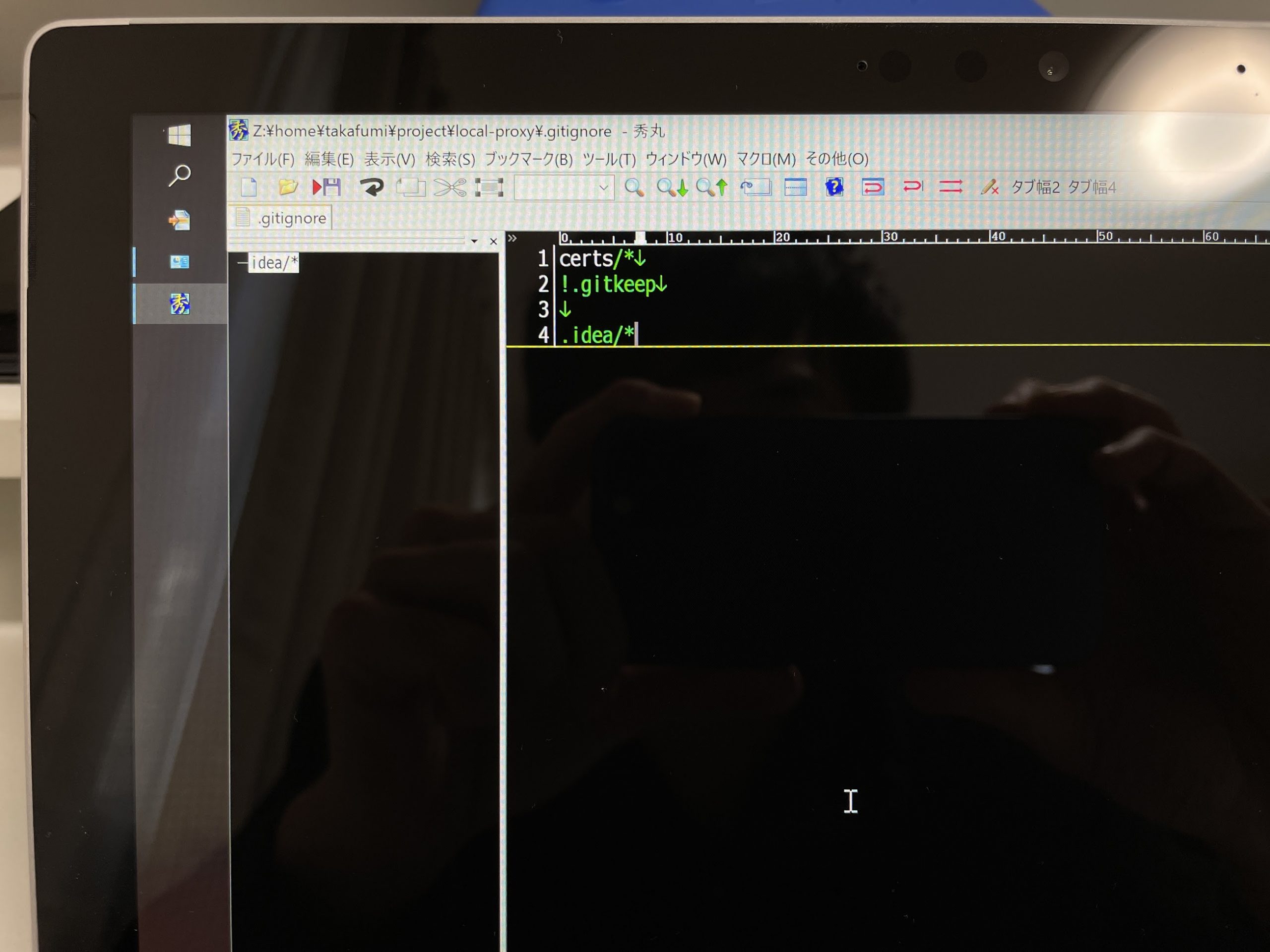
はい、写真では全く違いがわかりませんね。😂
でも僕の環境ではこの設定以降は同問題が出ることはなくなりました💪
現場からは以上です!
※2021年5月24日追記
公式サイトのページでも解決方法が提示されていました。